9.选择单元格
选择一个单元格,将鼠标指向它单击鼠标左键即可; 选择一个单元格区域,可选中左上角的单元格,然后按住鼠标左键向右拖曳,直到需要的位置松开鼠标左键即可; 若要选择两个或多个不相邻的单元格区域,在选择一个单元格区域后,可按住Ctrl键,然后再选另一个区域即可; 若要选择整行或整列,只需单击行号或列标,这时该行或该列第一个单元格将成为活动的单元格; 若单击左上角行号与列标交叉处的按钮,即可选定整个工作表。
10.为工作表命名
为了便于记忆和查找,可以将Excel的sheet1、sheet2、sheet3工作命名为容易记忆的名字,有两种方法:1.选择要改名的工作表,单击;格式→工作表→重命名”命令,这时工作表的标签上名字将被反白显示,然后在标签上输入新的表名即可。 2.双击当前工作表下部的名称,如;Sheet1”,再输入新的名称。
11.一次性打开多个工作簿
利用下面的方法可以快速打开多个工作簿: 方法一 打开工作簿(*.xls)所在的文件夹,按住Shift键或Ctrl键,并用鼠标选择彼此相邻或不相邻的多个工作簿,将它们全部选中,然后按右键单击,选择;打开”命令,系统则启动Excel 2002,并将上述选中的工作簿全部打开。 方法二 将需要一次打开的多个工作簿文件复制到C:\Windows\Application Data\Microsoft\Excel\XLSTART文件夹中,以后启动Excel 2002时,上述工作簿也同时被全部打开。 方法三 启动Excel 2002,单击;工具→选项”命令,打开;选项”对话框,点击;常规”标签,在;启动时打开此项中的所有文件”后面的方框中输入一个文件夹的完整路径(如d:\Excel),单击;确定”退出。然后将需要同时打开的工作簿复制到上述文件夹中,以后当启动Excel 2002时,上述文件夹中的所有文件(包括非Excel格式的文档)被全部打开。 方法四 在Excel 2002中,单击;文件→打开”命令,按住Shift键或Ctrl键,在弹出的对话框文件列表中选择彼此相邻或不相邻的多个工作簿,然后按;打开”按钮,就可以一次打开多个工作簿。 方法五 用上述方法,将需要同时打开的多个工作簿全部打开,再单击;文件→保存工作区”命令,打开;保存工作区”对话框,取名保存。以后只要用Excel 2002打开该工作区文件,则包含在该工作区中的所有工作簿即被同时打开。
12.快速切换工作簿
对于少量的工作簿切换,单击工作簿所在窗口即可。要对多个窗口下的多个工作簿进行切换,可以使用;窗口”菜单。;窗口”菜单的底部列出了已打开工作簿的名字,要直接切换到一个工作簿,可以从;窗口”菜单选择它的名字。;窗口”菜单最多能列出9个工作簿,若多于9个,;窗口”菜单则包含一个名为;其他窗口”的命令,选用该命令,则出现一个按字母顺序列出所有已打开的工作簿名字的对话框,只需单击其中需要的名字即可。
13.选定超级链接文本
如果需要在Excel中选定超级链接文本而不跳转到目标处,可在指向该单元格时,单击并按住可选定单元格。
14.快速查找
在执行查找操作之前,可以将查找区域确定在某个单元格区域、整个工作表(可选定此工作表内的任意一个单元格)或者工作簿里的多个工作表范围内。在输入查找内容时,可以使用问号(?)和星号(*)作为通配符,以方便查找操作。问号(?)代表一个字符,星号(*)代表一个或多个字符。需要注意的问题是,既然问号(?)和星号(*)作为通配符使用,那么如何查找问号(?)和星号(*)呢?只要在这两个字符前加上波浪号(~)就可以了。
15.修改默认文件保存路径
启动Excel 2002,单击;工具→选项”命令,打开;选项”对话框,在;常规”标签中,将;默认文件位置”方框中的内容修改为你需要定位的文件夹完整路径。以后新建Excel工作簿,进行;保存”操作时,系统打开;另存为”对话框后直接定位到你指定的文件夹中。
16.指定打开的文件夹
我们可以指定打开文件的文件夹,方法如下: 单击;开始→运行”,输入regedit命令,打开;注册表编辑器”,展开HKEY_CURRENT_USER\Software\Microsoft\ Office\10.0\Common\Open Find\Places\UserDefinedPlaces,在下面新建主键,名称为;mydoc”,然后在该主键中新建两个;字符串值”,名称分别是;Name”和;Path”,值分别为;我的文件”(可以随意命名)和;d:\mypath”(定位文件夹的完整路径),关闭;注册表编辑器”,重启电脑。以后在Excel 2002中进行;打开”操作时,打开对话框左侧新添了;我的文件”这一项目,点击该项目,即可进入;d:\mypath”文件夹。
17.在多个Excel工作簿间快速切换
按下;Ctrl+Tab”可在打开的工作簿间切换。
18.快速获取帮助
对于工具栏或屏幕区,按组合键;Shift+F1”,鼠标变成带问号的箭头,用鼠标单击工具栏按钮或屏幕区,它就弹出一个帮助窗口会显示该元素的详细帮助信息。
19.创建帮助文件的快捷方式
Excel帮助文件是编译的HTML帮助文件Xlmain10.chm,存放在安装目录\Office10\2052目录中,单击并拖拉此文件到Windows快速启动工具栏上。此后,不管Excel是否在运行,而且也不用调用Office助手,单击Windows快速启动工具栏上的这个图标将引出Excel帮助。
 wps文档把图片上的文字转换成可复制修
wps文档把图片上的文字转换成可复制修
wps软件中的功能是很强大的,能够让用户实现高效工作的同时,......
阅读 win7企业版系统怎么安装
win7企业版系统怎么安装
我们在使用win7操作系统的时候,如果想要重装安装系统,在我们......
阅读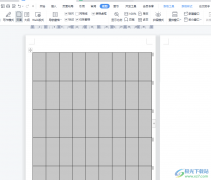 wps文档中表格占满一页删除空白页的教程
wps文档中表格占满一页删除空白页的教程
wps软件中强大的功能给用户带来了许多的好处,使用过wps软件的......
阅读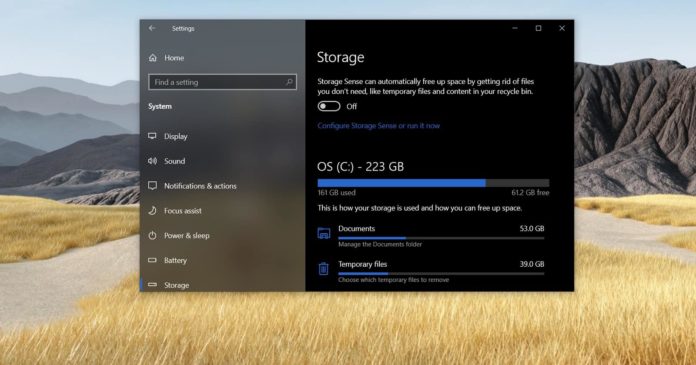 Windows10 20H2正式版具有存储运行状况监视
Windows10 20H2正式版具有存储运行状况监视
Windows10 20H2正式版具有存储运行状况监视功能以及更多功能 通过......
阅读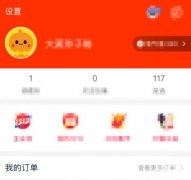 淘宝会员名注销方法
淘宝会员名注销方法
淘宝一个账户不再使用的时候,为了保证自己的安全,需要去将......
阅读 抖音赚钱方法攻略介绍
抖音赚钱方法攻略介绍 开端电视剧百度云网盘全
开端电视剧百度云网盘全 QQ操作频繁导致添加好友功
QQ操作频繁导致添加好友功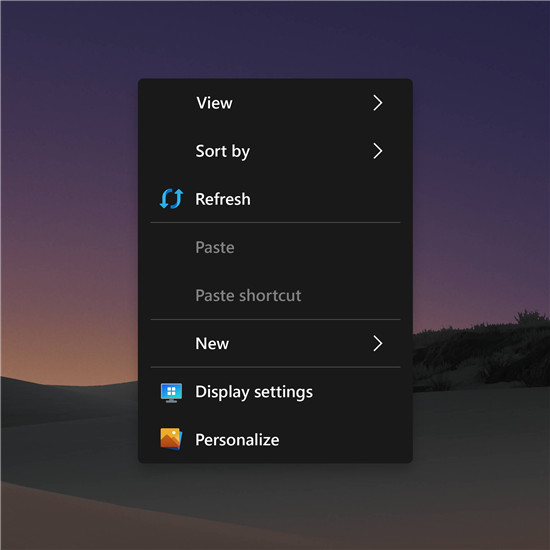 概念的Fluent UI桌面上下文
概念的Fluent UI桌面上下文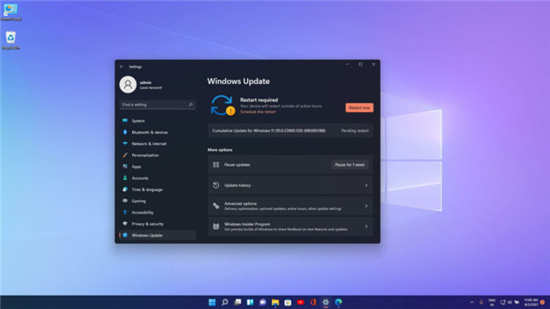 Windows 11 Build 22000.120 (KB5
Windows 11 Build 22000.120 (KB5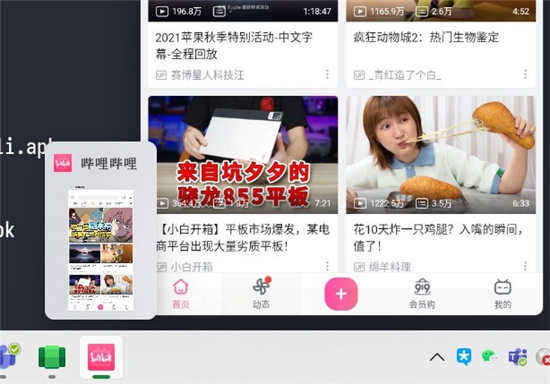 在线发现在Windows11上运行
在线发现在Windows11上运行 大家如果了解情况,从而
大家如果了解情况,从而 云闪付可以删除交易记录
云闪付可以删除交易记录 Switch卡利古拉过量金手指
Switch卡利古拉过量金手指 江南百景图竹间牡丹亭在
江南百景图竹间牡丹亭在 云顶之弈12.6b更新了什么内
云顶之弈12.6b更新了什么内 梅捷AMD显卡怎么样
梅捷AMD显卡怎么样 高端技术竞争加剧,飞利
高端技术竞争加剧,飞利 打印机连线问题解析:如
打印机连线问题解析:如 win10更新1903重启老死机教
win10更新1903重启老死机教 wps表格输入身份证号变成
wps表格输入身份证号变成 ppt文本框如何设置根据文
ppt文本框如何设置根据文 重装win10系统黑屏怎么办
重装win10系统黑屏怎么办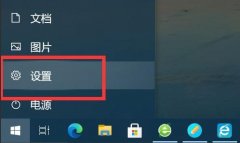 win10开始菜单不见了解决方
win10开始菜单不见了解决方 JCG无线路由器WDS设置
JCG无线路由器WDS设置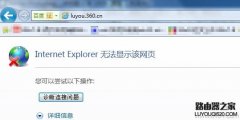 luyou.360.cn登陆页面打不开
luyou.360.cn登陆页面打不开
excel软件是一款专门用来编辑表格文件的办公软件,用户在这款办公软件的帮助下可以将表格编辑完善,给用户带来了许多的好处,当用户在使用这款办公软件时,自然少不了对数据信息的录入...
次阅读

在Excel表格中有一个“定位条件”功能,使用该功能我们可以快速定位到指定单元格,比如我们可以快速定位到空值单元格,快速定位到最有一个单元格,快速定位到行内容或者列内容差异单元...
次阅读

Excel表格是一款非常好用的软件,其中的功能非常丰富,操作非常简单,很多小伙伴都在使用。如果我们想要在Excel表格中快速查找人名,小伙伴们知道具体该如何进行操作吗,其实操作方法是...
次阅读

Excel表格是一款非常好用的数据处理软件,在其中我们可以插入各种各样的图表,帮助我们更好地对数据进行分析和处理。如果有需要我们可以在Excel表格中插入“数据透视图”,这样后续可以...
次阅读

在Excel表格这款软件中我们我们经常会借助各种图表帮助我们展示和分析数据,比如我们可以通过图表查看数据的变化趋势,通过图表查看不同的变量之间的对比等等。在Excel表格中插入图表后...
次阅读
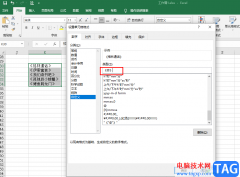
很多小伙伴在使用Excel程序编辑表格文档时经常会遇到各种类型的表格,表格的内容也多种多样。当我们需要涉及到书籍名称的表格时,我们可能会需要给数字名称添加上书名号,一个一个的选...
次阅读

在日常工作和生活中很多小伙伴都会需要使用到Excel表格这款软件,这是一款非常受欢迎的数据处理软件。在Excel表格中我们可以收集和录入各种数据信息,方便进行数据的分析和处理,比如我...
次阅读
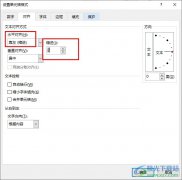
很多小伙伴之所以喜欢使用Excel程序来对表格文档进行编辑,就是因为在Excel中,我们不仅可以对数据进行编辑,还可以对编辑过程中遇到的问题进行解决。例如当我们调整单元格大小之后遇到...
次阅读

Excel表格是一款非常好用的数据处理软件,很多小伙伴都在使用。如果我们需要在Excel表格中将介于某两个数值之间的数据突出显示未特定格式,比如将薪资介于5000到6000的数据突出显示未红色字...
次阅读
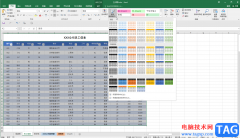
Excel表格是很多小伙伴都在使用的一款软件,在其中我们可以使用各种实用工具帮助我们快速进行办公,非常地方便。如果有需要我们可以将表格转换为超级表,或者插入数据透视表后,使用切...
次阅读

excel软件是大部分用户在日常的办公中都会接触到的一款办公软件,作为一款功能强大的表格制作软件,excel为用户提供了多种编辑功能和公式工具来完成表格数据的整理和计算,因此excel软件拥...
次阅读
一、输入文本 Excel单元格中的文本包括任何中西文文字或字母以及数字、空格和非数字字符的组合,每个单元格中最多可容纳32000个字符数。虽然在Excel中输入文本和在其它应用程序中没...
次阅读
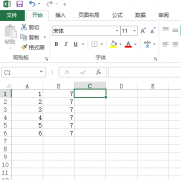
excel转成word的步骤 打开要转换的文件。 选择定格菜单中的文件,然后点击另存为,选择一个地址。 在保存类型中选择单个网页,点击选择:工作表。 单击发布,桌面上会出现另一个文...
次阅读
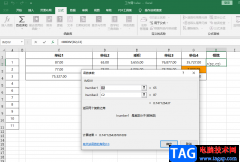
我们在日常处理表格数据时,经常会用到的一个计算方式就是对两个数据进行除法计算,在Excel中,我们有很多方法可以进行除法操作,我们可以使用除法函数,也可以直接在表格中输入除法公...
次阅读
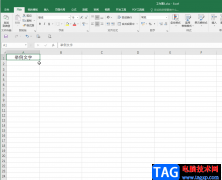
在Excel表格中编辑和处理数据是很多小伙伴的办公日常,在Excel表格中有很多实用功能可以帮助我们快速进行各种想要的操作。比如我们可以进行填充操作,在需要的单元格中填充指定的内容,...
次阅读